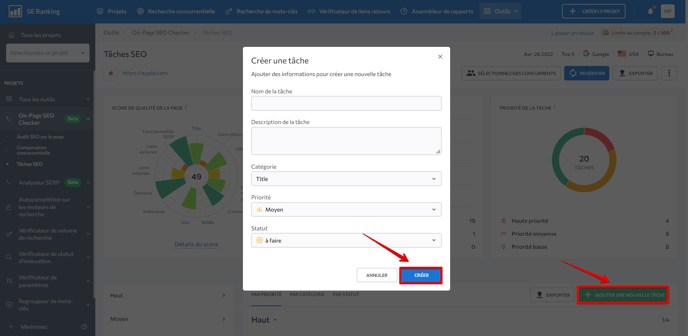Vérificateur SEO sur la page
Une fois qu'un audit est terminé, vous pouvez afficher ses résultats sur la page : Vérificateur SEO sur la page. Dans cette fenêtre, vous pouvez voir le score global de la qualité de votre page, le mot clé principal que vous avez fourni, le nombre de tâches de référencement et la date du dernier audit.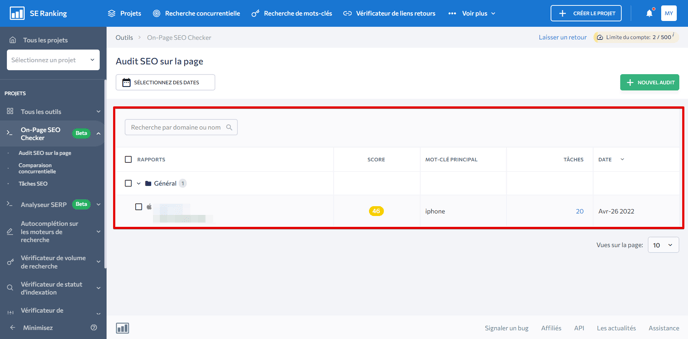
Développez le dossier et cliquez sur le nom du rapport dont vous souhaitez afficher les résultats. Ensuite, vous accéderez à l'audit SEO sur la page qui contient le rapport SEO détaillé.
L’audit SEO sur la page
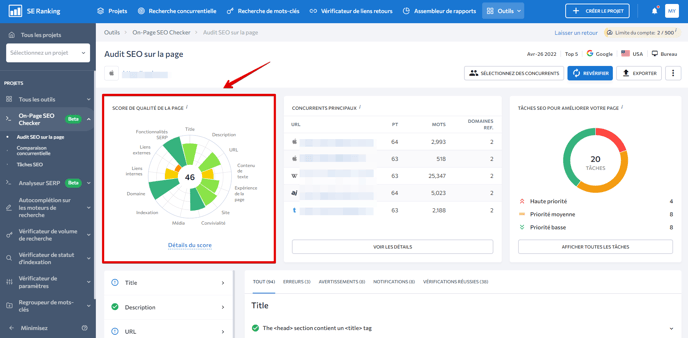
Ici, vous verrez le score de la page, qui est basé sur le nombre de problèmes trouvés sur la page lors de l'audit. Chaque problème appartient à un groupe particulier, qui a un poids et un impact différents sur le score global. Par exemple, si une page contient de nombreux problèmes mineurs classés dans la catégorie Avis, le score global sera plus élevé. Cependant, s'il n'y a que quelques problèmes, mais que la plupart d'entre eux sont définis comme des erreurs et des avertissements, une page aura un score inférieur.
À côté du score de qualité de la page, vous trouverez le tableau "Top Compétiteurs" qui compare la page analysée à ses concurrents SERP selon les paramètres suivants : utilisation des mots, page Trust et nombre de domaines référents. Pour analyser plus en détail les concurrents, accédez à la section Comparaison concurrentielle en cliquant sur le bouton "Afficher les détails".
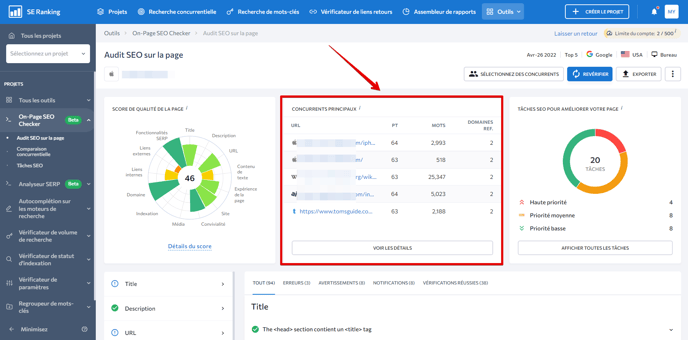
Sur le côté droit, vous trouverez la liste des tâches de référencement en fonction des problèmes rencontrés sur votre site web.
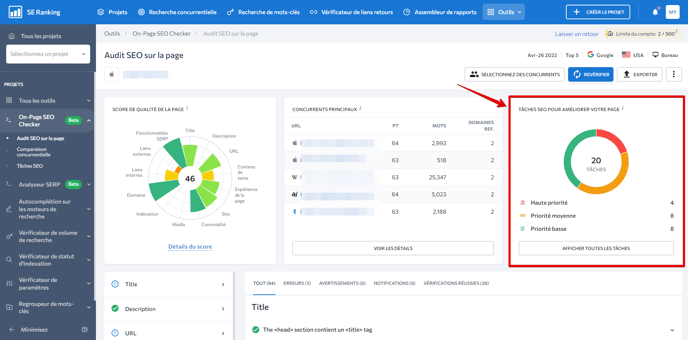
En cliquant sur le bouton "Sélectionner des concurrents", vous verrez la liste des URL de vos concurrents extraite des 5 premiers résultats de recherche.
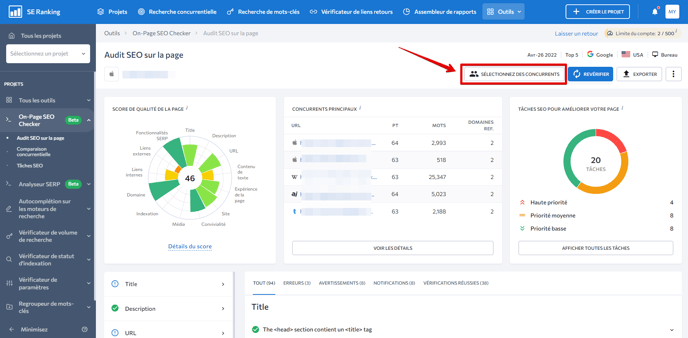
Ici, vous pouvez supprimer les concurrents de la liste en changeant le mode à côté de l'élément nécessaire. Ce faisant, vous exclurez les données du concurrent de l'audit et supprimerez la page du concurrent du rapport de comparaison.
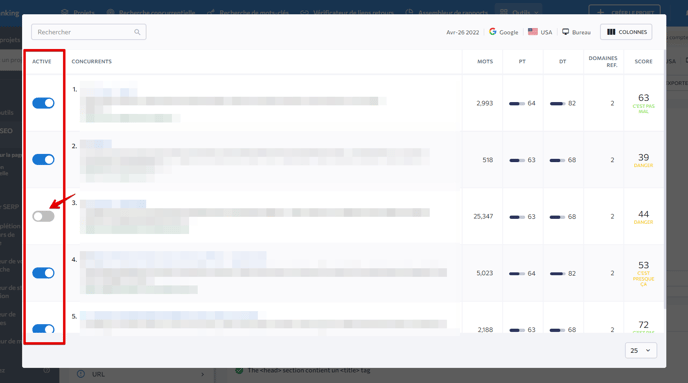
En faisant défiler la page d'audit SEO sur la page, vous verrez un rapport détaillé qui contient tous les problèmes trouvés sur la page analysée. Pour parcourir ce rapport, cliquez sur l'onglet Tous et recherchez la liste complète des vérifications qui combine les erreurs, les avertissements, les avis et les vérifications réussies. Sinon, cliquez sur l'onglet nécessaire pour afficher chaque catégorie séparément.
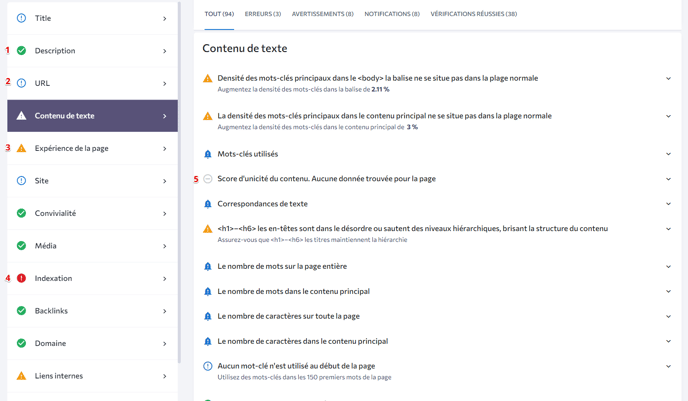
Voici comment les résultats d'audit sont affichés dans le rapport (des problèmes mineurs aux problèmes les plus critiques) :
- Une coche verte indique les vérifications réussies ou aucun problème découvert.
- Un point d'exclamation bleu signifie un commentaire ou un avis digne de mention.
- Un triangle jaune avec un point d'exclamation signifie un avertissement.
- Une croix rouge indique un problème critique.
- Un trait d'union gris indique que la vérification n'est pas terminée.
- Titres et descriptions.
- Contenu de la page : utilisation et densité des mots clés, score d'unicité, hiérarchie des titres, etc.
- Expérience de la page : Core Web Vitals, JavaScript et CSS inutilisés, etc.
- Métriques d'utilisabilité : sites miroirs avec ou sans www, utilisation de l'attribut rel="canonical", utilisation d'éléments Flash, etc.
- Fichiers multimédias : formats de fichiers image, traits de soulignement dans les noms de fichiers, optimisation de l'image alternative et du texte du titre, etc.
- Statut d'indexation de la page : fichier robots.txt, utilisation de X-Robots-Tag et balise méta robots.
- Métriques de domaine : âge et date d'expiration du domaine, score de confiance de la page et du domaine, etc.
- Des backlinks ainsi que des liens internes et externes.
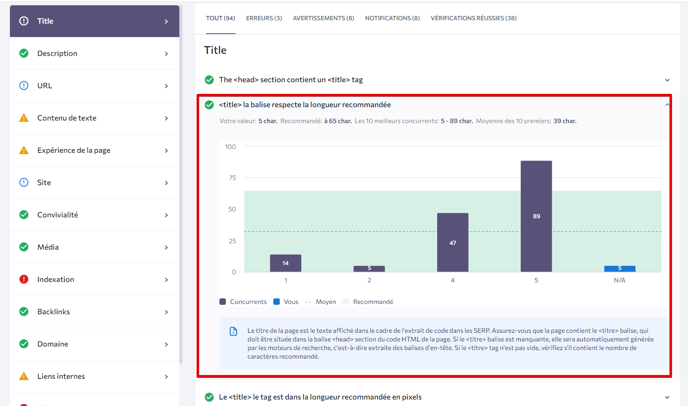
Comparaison concurrentielle
La page de comparaison concurrentielle permet de comparer tous les paramètres importants de la page par rapport aux concurrents, tels que les mots-clés et les mesures associées, les paramètres de contenu (titre, description, en-têtes) et les mesures techniques.
Pour accéder à cette page, survolez l'icône Vérificateur SEO sur la page sur le côté gauche de la fenêtre et choisissez Comparaison concurrentielle dans la liste déroulante.
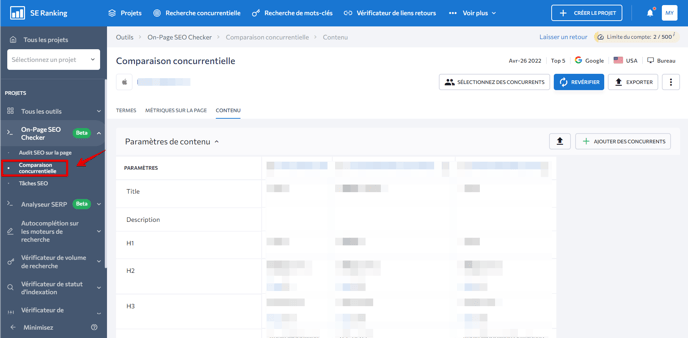
Dans la nouvelle fenêtre, vous pouvez choisir les informations que vous souhaitez comparer.
En cliquant sur l'onglet Mots, vous verrez la liste des mots qui ont été trouvés sur une page ou que vous avez ajoutés manuellement lors de la configuration de l'audit.
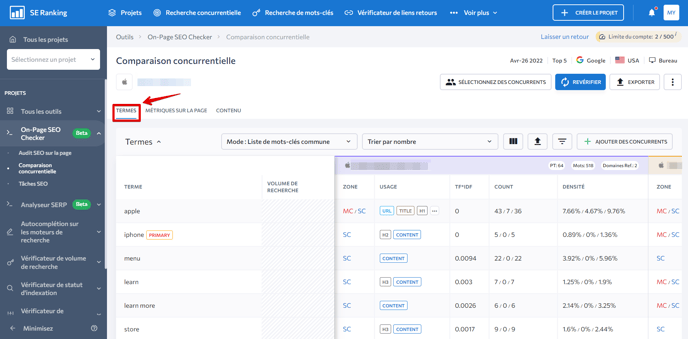
Sur la droite, vous pouvez choisir le mode d'affichage des mots : la liste de mots commune combinera les mots de la page avec les mots de vos concurrents dans une seule liste, tandis que les listes de mots séparées afficheront les mots de la page et les mots de vos concurrents sur des listes distinctes.
Dans la section Comparaison concurrentielle du vérificateur de référencement en ligne , les utilisateurs ont désormais la possibilité de sélectionner le « Mode : liste de termes courants » pour afficher les informations suivantes :
- Nombre de concurrents sélectionnés : cela inclut tous les concurrents qui ont utilisé le mot clé au moins une fois.
- WDF*IDF (Avg) : valeur moyenne du WDF*IDF parmi tous les concurrents sélectionnés.
- WDF (Max) : valeur WDF maximale parmi tous les concurrents sélectionnés.
- WDF*IDF (Max) : valeur WDF*IDF maximale parmi tous les concurrents sélectionnés.
Vérificateur de référencement sur page a également introduit une colonne commutable supplémentaire appelée Trafic total. Cette colonne fournit une estimation des clics mensuels que vos concurrents reçoivent grâce à leurs campagnes PPC. En fonction des statistiques et des performances de vos concurrents, il vous sera plus facile de planifier ou d'ajuster vos propres campagnes en conséquence.
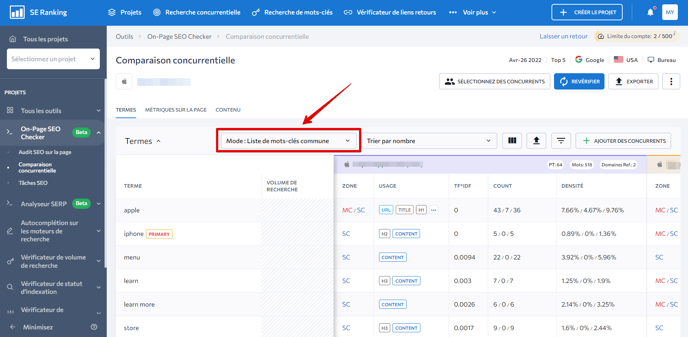
L'onglet Métriques sur la page contient le tableau présentant les paramètres de référencement des concurrents ajoutés.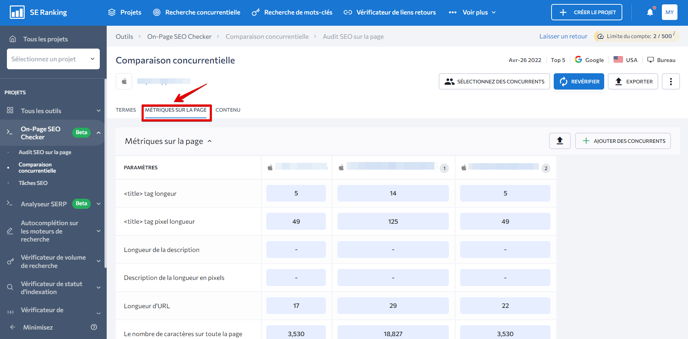
Et l'onglet Contenu affiche les paramètres liés au contenu.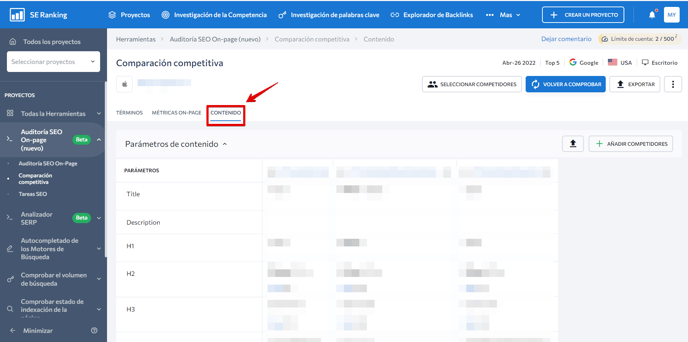
Pour ajouter les concurrents au tableau de comparaison, cliquez sur le bouton "Ajouter des concurrents".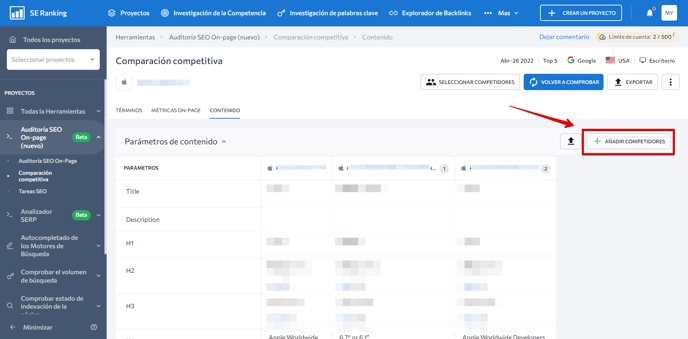
Tâches SEO
Ici, vous trouverez toutes les tâches en fonction des problèmes rencontrés sur votre site Web lors de l'audit.
Pour ouvrir la page, cliquez sur l'onglet Tâches SEO dans la barre latérale gauche.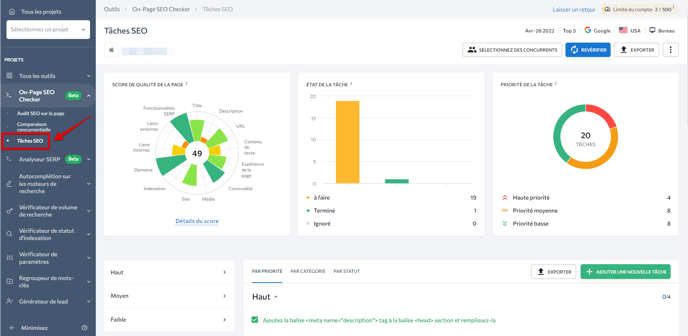
L'outil permet de filtrer les tâches par catégorie, priorité et statut. Vous pouvez également choisir les erreurs que vous souhaitez corriger en premier lieu, voir l'état du problème et ajouter de nouvelles tâches.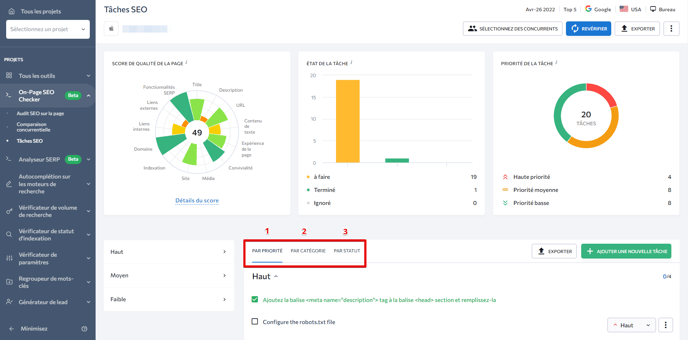
- Pour afficher les tâches les plus importantes, cliquez sur le bouton "Priorité". Ainsi, l'outil regroupera des tâches de différentes catégories dans des dossiers de priorité élevée, moyenne ou faible.
- Toutes les tâches sont regroupées en catégories. Par exemple, en cliquant sur la catégorie "Titre", vous verrez la liste des recommandations sur la façon d'optimiser la balise <title>.
- En cliquant sur le bouton "Par statut", vous verrez quelles tâches doivent être effectuées et lesquelles sont déjà fixées.
Après avoir résolu le problème, vous pouvez attribuer manuellement le statut "Terminé" à la tâche. Pour cela, cochez une case à côté d'une tâche particulière. Plus les tâches auront ce statut, meilleure sera la qualité de votre page.
Pour créer une nouvelle tâche, cliquez sur "Ajouter une nouvelle tâche". Dans la nouvelle fenêtre, ajoutez un nom, une description, choisissez une catégorie, un statut et une priorité. Cliquez ensuite sur "Créer".